Android Akıllı Telefonlarda "Kamera Meşgul" Hatası Nasıl Onarılır?
İçerik:

Android sayesinde en popüler işletim sistemlerinden biridirkısıtlama olsun ya da olmasın milyonlarca Uygulamanın kullanım kolaylığı ve kullanılabilirliği. Ancak programlanmış başka herhangi bir elektronik cihazda olduğu gibi, Android'de de birkaç teknik sorun olabilir. Bu tür yaygın bir sorun, kamerasıyla ilgilidir.
Kamera Uygulaması "Kamera Meşgul" Hatası ile ilgili bir sorun yaşıyorsanız, bugün sorunu çözmek için en iyi çözümlerden bazılarını buldum.
↑ Kamera Meşgul Hatası Android'i Düzeltme Çözümleri
Hata mesajının kendisinde belirtildiği gibi. Cihazı yeniden başlatın birkaç kez kontrol etmek için. Ancak sorun devam ederse aşağıdaki çözümleri arayın.
↑ 1.Çözüm: Dahili Depolama ve RAM'i temizleyin.
Bir kamera uygulamasının sorunsuz çalışması için. Dahili depolamayı temizlemeniz gerekiyor. Kamera uygulaması iyi çalışma için iyi miktarda boş alan ve RAM gerektirdiğinden.
↑ 2.Çözüm: Yardımlı Uygulamaları Güncelleyin
Motorola cihazları için Assist, Motorola Contextual Services'i güncelleyin ve Aktif Ekranı kapatın.
↑ 3. Çözüm: Ses Algılama'nın işaretini kaldırın
Google Now veya Google App kullanıyorsanızAndroid cihaz, ardından "Ok Google" ses algılama seçeneğinin işaretini kaldırmanız gerekir. Bunu yapmak için Google Asistan'a veya Tamam Google ayarlarına gidin ve "Google Arama uygulamasından" seçeneğinin işaretini kaldırın. Bunun nedeni, çoğu zaman temassız ses kontrolünün Android sürümüyle çakışmasıdır.
↑ 4.Çözüm: Kamera Güncellemelerini Kaldırın
- Ayarları aç
- Uygulamalar / Uygulamaları yönet'e dokunun
- Tüm Uygulamalar altında kamera uygulamasını arayın
- Aç ve Uygulama Güncellemelerini kaldırın.
- Şimdi Google Play Store'u açın ve Uygulamayı en son sürüme güncelleyin.
↑ 5.Çözüm: Verileri ve Önbelleği Temizle
- Android cihazınızın ayarlarını açın
- Uygulamalar veya Uygulama yöneticisi adlı açık seçenek
- Tümü altında kamera uygulamasını arayın
- Verileri temizleyin ve önbelleği temizleyin, ardından hızlı bir yeniden başlatma yapın.
↑ 6.Çözüm: Güvenli Modda Yeniden Başlatın
- İlk önce cihazınızı yeniden başlatın güvenli mod. Bunu yapmak için güç tuşuna uzun basın ve Kapat seçeneğini gördüğünüzde ekrandaki Kapat seçeneğine uzun basın. Bir diyalog kutusu görünecektir, Tamam'a tıklayın.
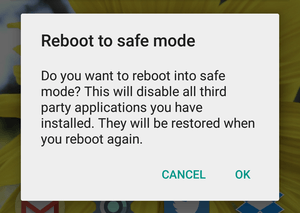
Güvenli modda yeniden başlatın
- Güvenli Moddayken, Uygulama yöneticisini açın ve kamera Verilerini ve Önbelleğini temizleyin.
- Çalışıp çalışmadığını kontrol etmek için kamera uygulamasını açın
Not: Kameranız çalıştıktan sonra cihazı yeniden başlatın. Cihazınız normale dönecek. Hiçbir veri kaybolmaz.
↑ 7. Çözüm: 3. Taraf Uygulamalarını Kaldırın
Kamera izni isteyen tüm üçüncü taraf uygulamaları kaldırın. Üçüncü taraf uygulamaları, izinleri nedeniyle kamera uygulamasında çalışmayla ilgili soruna neden olabilir. Böylece soruna neden oluyor.
↑ Çözüm 8: Tüm Uygulama Tercihlerini sıfırlayın
- Android cihazınızın Ayarlarına gidin.
- Uygulamalar / Uygulamalar yöneticisini açın.
- Tüm Uygulamaları kontrol edin.
- Menü simgesine dokunun.
- Tıklamak "Uygulama Tercihlerini Sıfırla".
↑ Çözüm 9: Aygıt Ayarlarını Sıfırlayın
Birçok akıllı telefon üreticisi, yalnızca telefon ayarlarını sıfırlama seçeneği sunar. Cihazın tüm ayarlarını kutudan çıkarıldığında olduğu gibi varsayılan olarak ayarlayabildiği için denemeye değer.
Ayarlar> Yedekle ve geri yükle> Cihaz ayarlarını sıfırla
Not: Bu işlemde hiçbir veri kaybı olmayacak, yalnızca ayarlar varsayılan olarak ayarlanacaktır.
↑ Çözüm 10: Fabrika Verilerine Sıfırlama
Son ve en iyi çalışan çözüm, Android cihazınızı biçimlendirmektir. Yapabilirsiniz yazılımdan sıfırlama cihazınızın ayarları altında. Donanımdan sıfırlamayı yapmak için, cihazı Kurtarma Modunda yeniden başlatmanız ve fabrika ayarlarına sıfırlamanız gerekir.
Not: Verilerinizin yedeğini alın.
- Kapat Android telefonunuz.
- Şimdi kurtarma modunda yeniden başlatın. Güç Tuşu + Sesi Azaltma Tuşuna aynı anda basma birkaç saniye için.
- Gezinmek için ses açma ve kapama tuşlarını kullanarak kurtarma modunu seçin. Seçeneği onaylamak için güç tuşuna basın.
- Eğer görürsen komut yok ardından birkaç saniye boyunca Güç Tuşu + Güç Açma düğmesine aynı anda basın.
- Buradan seçin Fabrika Ayarlarına Geri Yükleme veya Fabrika Ayarlarına Sıfırlama ve komutu yürütmek için güç tuşuna basın.
- Biçim tamamlandıktan sonra basitçe seçin Yeniden başlat ve güç tuşuna basın.
- Holla! Cihazınız normale döndü.
Not ve Sonuç: Umarım gönderi, gerekli yardım için aşağıda yorum yapmakta yardımcı olmuştur.
Hileler
Hileler


















